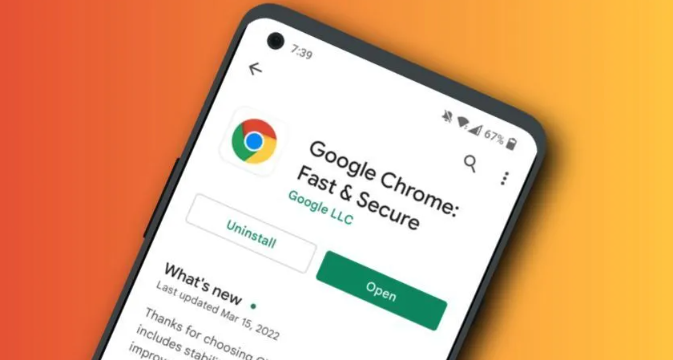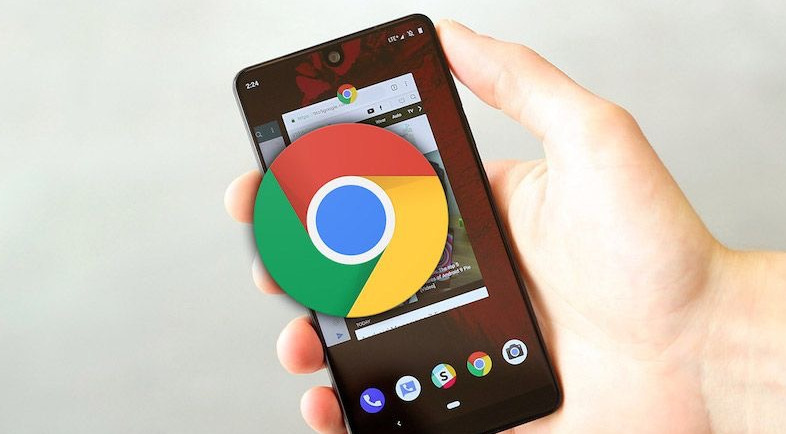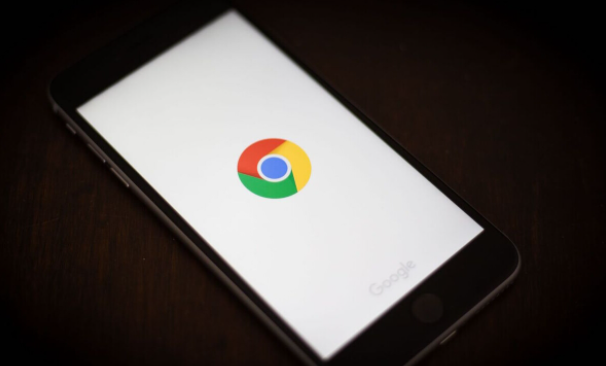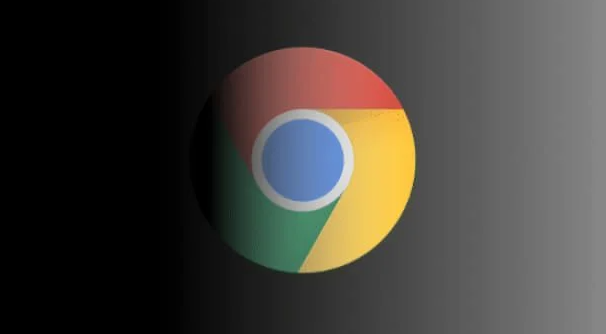详情介绍

一、元素检查
1. 打开方式:在Chrome浏览器中,按下`Ctrl + Shift + I`组合键,或者右键点击网页元素,选择“检查”选项,即可打开开发者工具。在工具界面中,点击“Elements”标签,进入元素检查面板。
2. 功能作用:元素检查功能允许用户查看网页的HTML结构和CSS样式。通过点击页面上的元素,可以在开发者工具中快速定位到对应的HTML代码和CSS样式规则。这对于分析网页布局、修改样式、查找元素属性等非常有用。例如,如果你想了解某个按钮的样式是如何定义的,或者想修改某个文本的颜色,可以直接在元素检查面板中找到相应的元素和样式进行操作。
3. 实时编辑:在元素检查面板中,你可以直接双击HTML代码或CSS样式进行编辑,并且能够立即看到修改后的效果。这对于调试网页样式和布局非常便捷,无需频繁保存和刷新页面。同时,还可以右键点击元素,选择“Edit as HTML”或“Edit as CSS”选项,以更专业的方式编辑元素内容或样式。
二、网络分析
1. 打开位置:在开发者工具界面中,点击“Network”标签,进入网络分析面板。
2. 功能介绍:网络分析功能可以记录网页加载过程中的所有网络请求,包括请求的URL、请求方法、状态码、响应时间、数据传输量等信息。通过分析这些数据,你可以了解网页的性能情况,找出加载速度较慢的资源,优化网页的加载效率。例如,你可以查看哪些脚本文件或图片文件占用了较多的加载时间,从而考虑是否需要进行压缩或缓存处理。
3. 过滤与排序:网络分析面板提供了多种过滤和排序功能,方便用户查找和分析特定的网络请求。你可以根据请求类型(如XHR、CSS、JS等)、域名、状态码等条件进行过滤,也可以按照响应时间、数据传输量等指标对请求进行排序。此外,还可以点击某个请求,查看其详细的请求头、响应头、请求体和响应体信息,这对于调试网络请求和排查问题非常有帮助。
三、控制台输出
1. 访问方式:在开发者工具中,点击“Console”标签,进入控制台输出面板。
2. 主要用途:控制台输出用于显示网页中的JavaScript错误、警告和日志信息。当你编写或运行JavaScript代码时,如果出现错误或异常,控制台会及时显示相关的错误信息,帮助你快速定位和解决问题。同时,你也可以在控制台中手动输入JavaScript代码,并立即执行,查看代码的运行结果。这对于测试JavaScript代码、调试脚本逻辑非常有用。
3. 日志记录:除了显示错误和警告信息外,控制台还可以记录你使用`console.log()`、`console.debug()`等方法输出的日志信息。这些日志信息可以帮助你跟踪代码的执行情况,了解变量的值和程序的流程。例如,你可以在代码的关键位置添加日志输出语句,以便在控制台中观察程序的运行状态,分析是否存在逻辑错误或性能问题。
四、源代码查看
1. 如何查看:在开发者工具中,点击“Sources”标签,进入源代码查看面板。在这里,你可以查看网页中使用的所有JavaScript文件、CSS文件以及其他资源的源代码。
2. 功能特点:源代码查看功能对于学习和理解网页的开发技术非常有帮助。你可以通过阅读JavaScript代码,了解网页的交互逻辑和功能实现;通过查看CSS代码,掌握网页的样式设计和布局技巧。此外,还可以在源代码面板中进行代码调试,设置断点、单步执行等操作,深入分析代码的执行过程。同时,如果你对网页的源代码进行了修改,可以点击“Save”按钮保存修改后的代码,但需要注意的是,这种修改只会在本地浏览器中生效,不会改变原始的网页代码。
五、性能分析
1. 进入途径:在开发者工具中,点击“Performance”标签,进入性能分析面板。
2. 分析内容:性能分析功能可以帮助你评估网页的性能表现,包括页面加载时间、脚本执行时间、渲染时间等。通过录制和分析网页的性能数据,你可以找出影响网页性能的瓶颈所在,例如哪些函数或操作消耗了较多的时间,从而有针对性地进行优化。在性能分析面板中,你可以查看性能指标图表、调用栈信息、事件日志等详细数据,这些数据对于优化网页性能、提升用户体验至关重要。